Hướng dẫn cách phòng chống bị hack tài khoản iCloud gây vô hiệu hóa máy iPhone
Cập nhật lúc: 25/09/2015, 14:01
Cập nhật lúc: 25/09/2015, 14:01
Những ngày gần đây các status và chia sẻ về việc chiếc iPhone đắt đỏ bị hack tài khoản iCloud khiến điện thoại bị vô hiệu hóa và có khả năng trở thành ... cục gạch hoặc dụng cụ chặn giấy đã khiến nhiều người dùng iPhone hoang mang sợ hãi.

Nhiều người bị hack iCloud dẫn đến vô hiệu hóa iPhone.
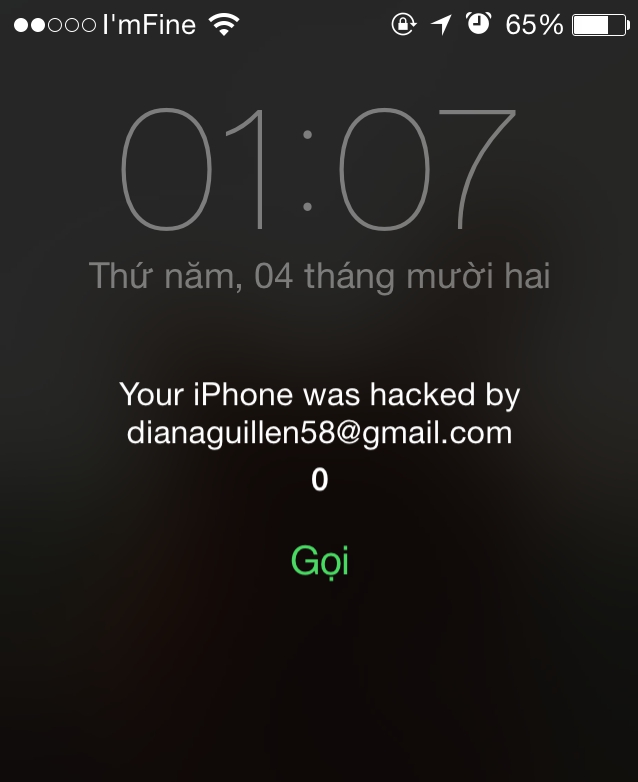
iPhone bị hack và người dùng bị tống tiền.
Theo cộng đồng mạng xã hội Facebook thì những chiếc điện thoại bị hack này sẽ hoàn toàn không sử dụng được và nhiều hacker sẽ tống tiền người sử dụng nếu muốn nhận lại được tài khoản iCloud của mình. Nếu muốn lấy lại tài khoản, người dùng phải dùng tiền chuộc lại mới được sử dụng máy như bình thường..
Đây không phải là những trường hợp đầu tiên bị chiếm đoạt iCloud, trước đó, những ngôi sao đình đám và nổi tiếng ở nước ngoài đã bị hacker tấn công hàng loạt, lấy mật khẩu iCloud của họ và chiếm dụng những hình ảnh "nóng" rồi tung lên mạng khiến Apple bị chỉ trích rất nhiều trong vấn đề bảo mật của hãng.
Nhưng Apple lại không thừa nhận iCloud có vấn đề mà cho rằng do người dùng đặt mật khẩu quá dễ nhớ và không cẩn thận nên mới khiến iCloud bị hack.
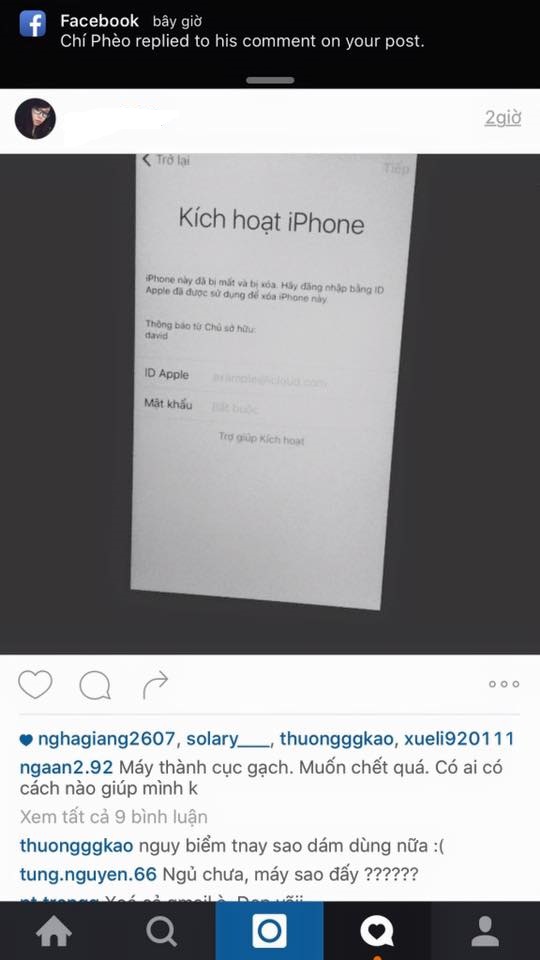
Người sử dụng than phiền vì tình trạng iPhone bị biến thành ... cục gạch

Những chia sẻ về tình trạng bị hack iCloud trên iPhone.
Nếu trong trường hợp mất tài khoản Apple ID mà chưa bị báo mất máy trên iCloud, người dùng vẫn còn cơ hội để lấy lại tài khoản của mình. Còn trong trường hợp báo mất máy trên iCloud, Apple cũng hoàn toàn không thể hỗ trợ.
Để đề phòng tình trạng bị kẻ gian hack iCloud và tống tiền, người sử dụng có thể làm theo hướng dẫn dưới đây để "ẩn iCloud" và vô hiệu hóa sự thay đổi mật khẩu iCloud của mình. Cách làm này sẽ khiến cho iCloud cá nhân được bảo mật và ngoại trừ người sử dụng trên chính thiết bị cá nhân thay đổi thì không ai có thể thay đổi được mật khẩu nữa.
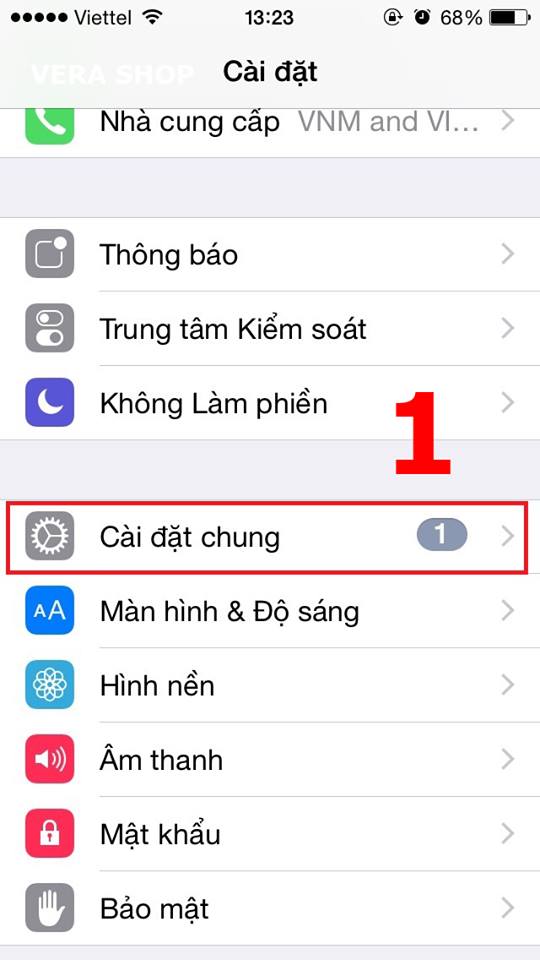
Trong phần cài đặt, các bạn vào phần Cài đặt chung

Chọn phần Giới hạn
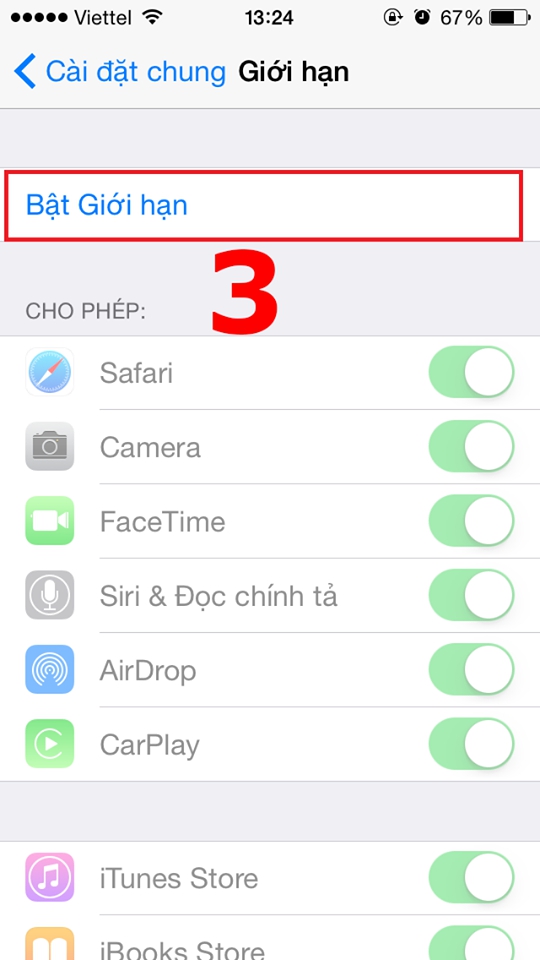
Chọn phần Bật giới hạn
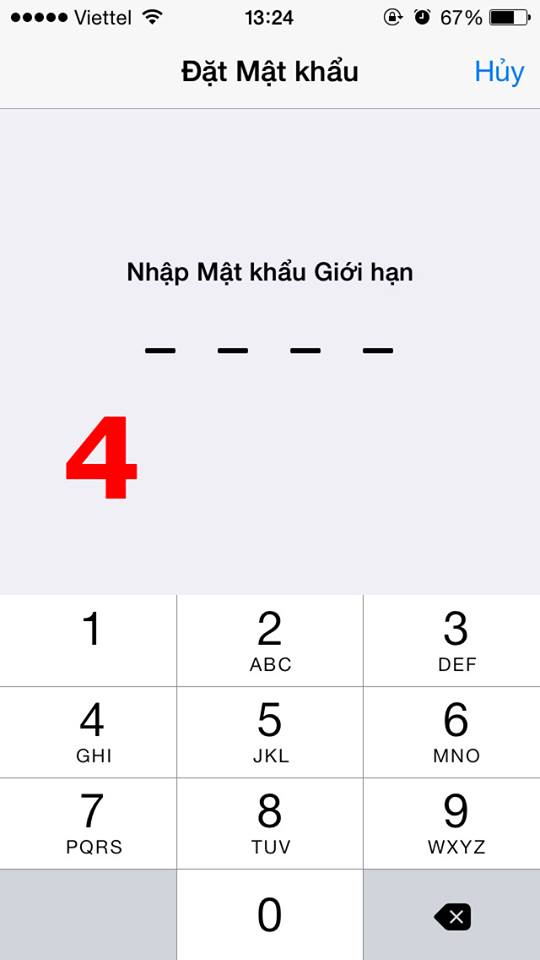
Nhập mật khẩu cho phần Giới hạn. Mật khẩu này bạn có thể đặt khác hoặc trùng với mật khẩu mở máy.
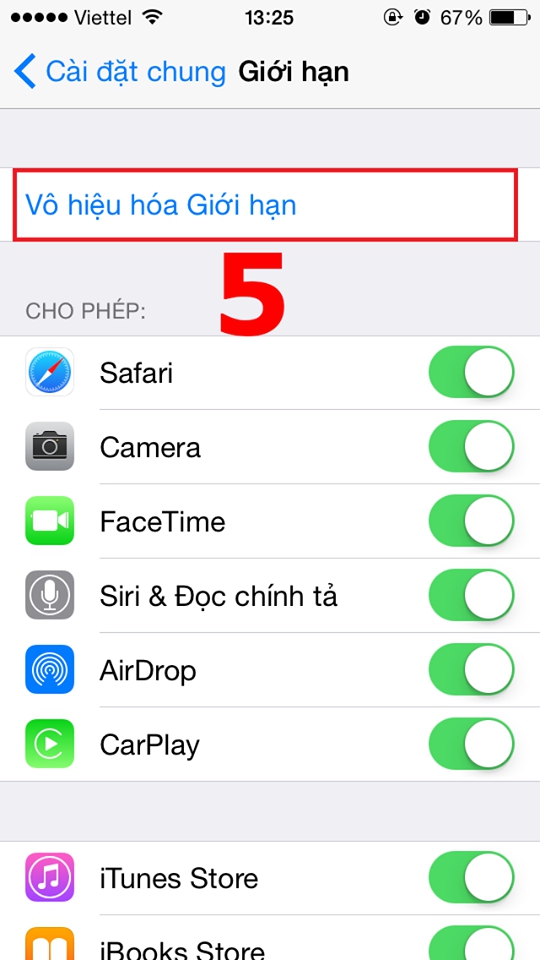
Sau khi đặt mật khẩu bạn sẽ thấy hiện lên "Vô hiệu hóa giới hạn". Đừng nhấn vào đó mà kéo xuống phía dưới.
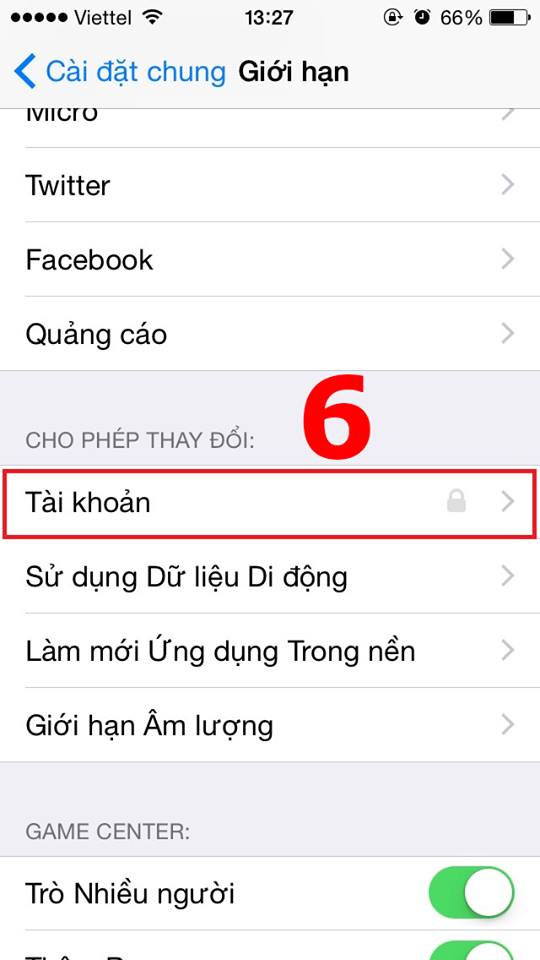
Chọn phần "Tài khoản"
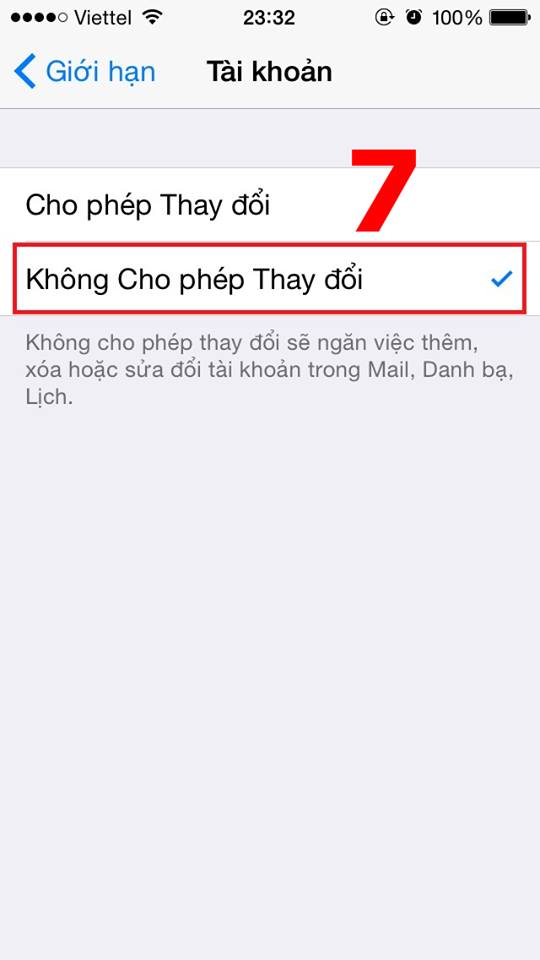
Chọn Không cho phép thay đổi
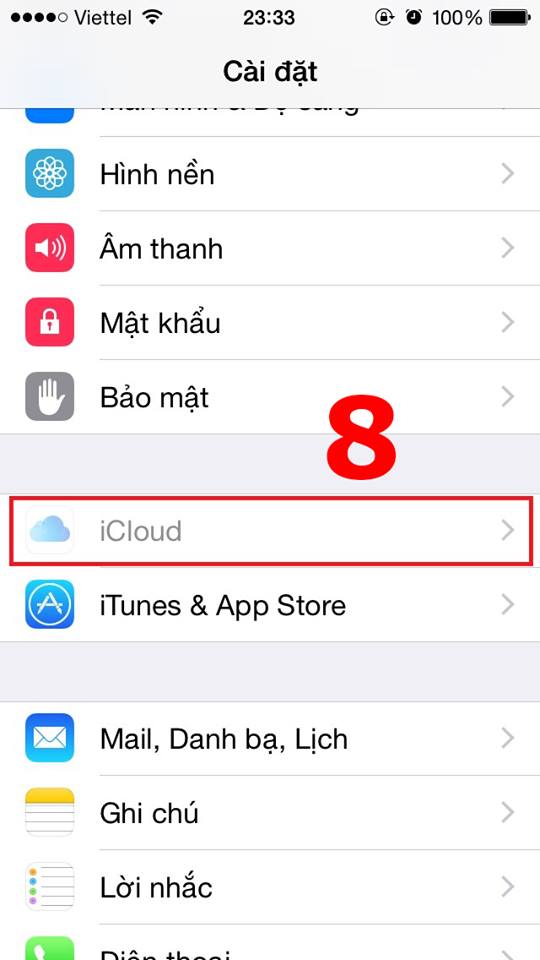
Quay lại ra ngoài phần Cài đặt, nếu bạn thấy biểu tượng iCloud mờ đi là đã thành công. Trong trường hợp bạn muốn thay đổi các lựa chọn trong iCloud, hãy tắt phần "Giới hạn" bằng cách làm tương tự các bước ở trên.